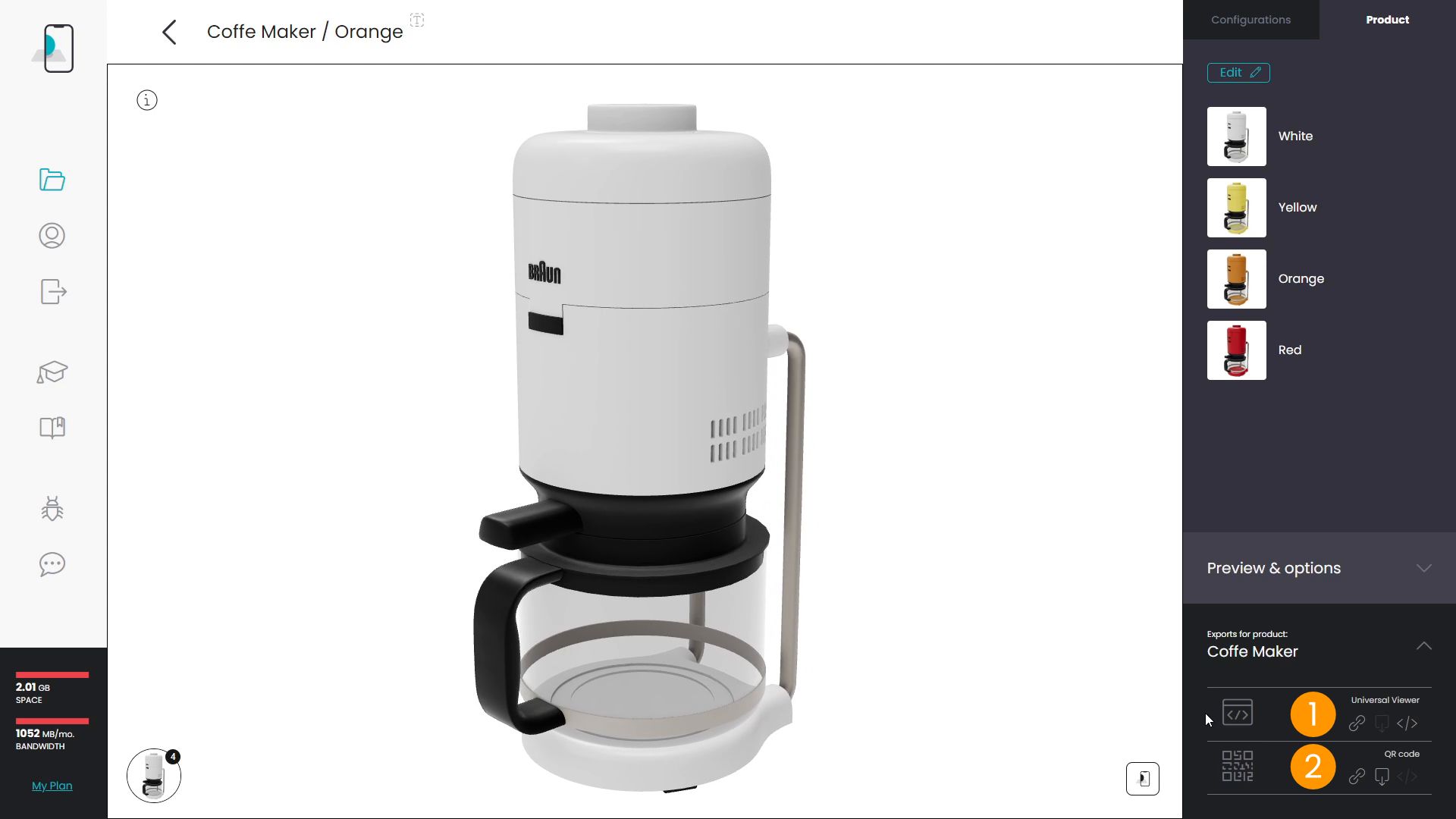Product Selector - Selettore di Prodotto
In questo tutorial vedremo come abilitare il Product Selector (Selettore di Prodotto), una nuova feature di My AR Studio che permette di visualizzare più configurazioni prodotto all'interno di un unico Universal Viewer.
Setup
Apriamo un progetto, in cui avremo preparato diverse configurazioni del nostro prodotto, e clicchiamo sulla tab Product 1 in alto a destra. Clicchiamo il bottone Edit 2 per configurare il Product Selector.
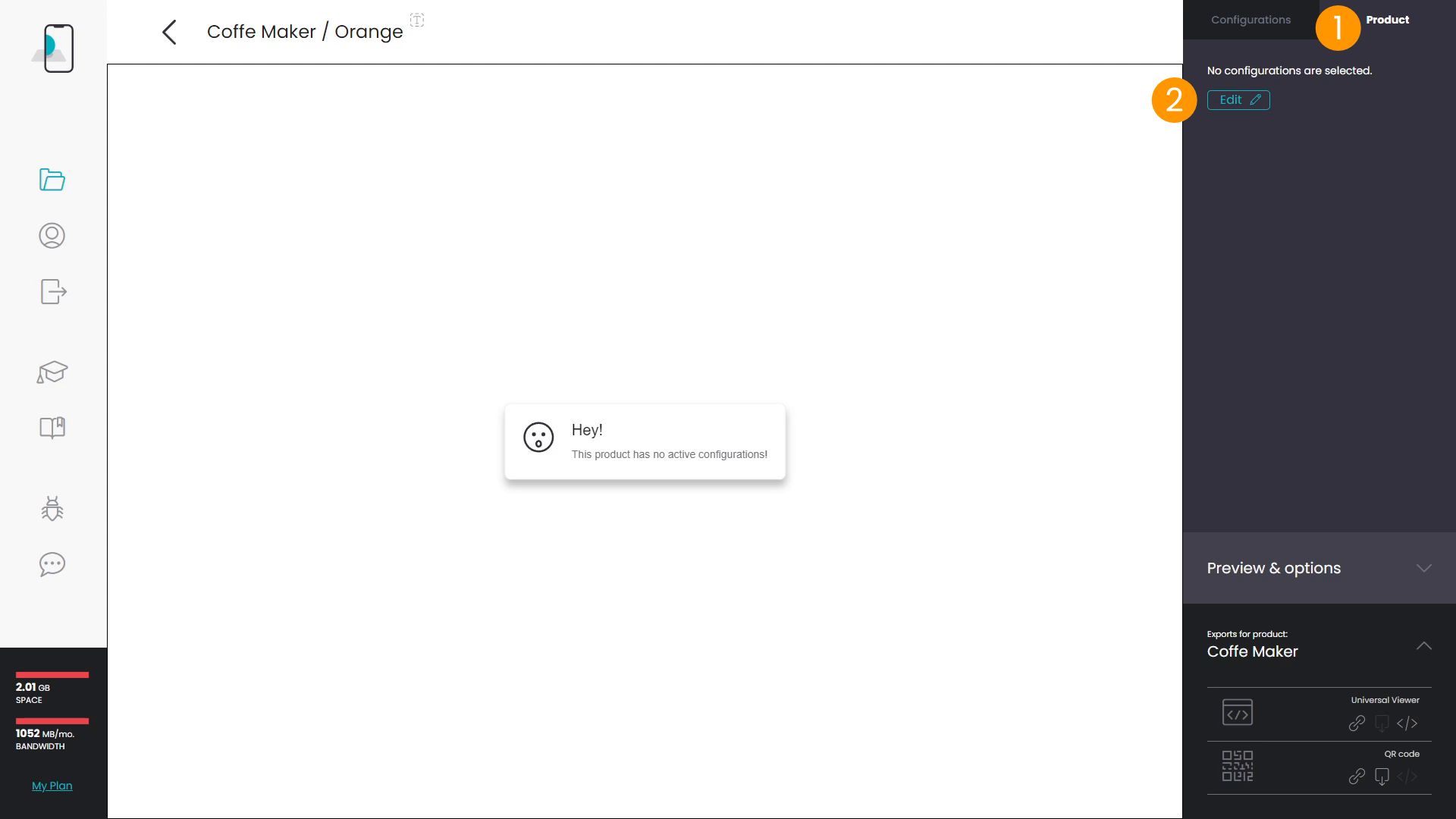
Verranno elencate le configurazioni disponibili. Attiviamo la spunta 1 a fianco delle configurazioni che vogliamo includere nel Product Selector.
Al centro dello schermo verrà aggiornata l'anteprima dell'Universal Viewer.
In basso a sinistra apparirà l'icona del Product Selector 2 che mostrerà la miniatura della configurazione attualmente visualizzata e il numero totale di configurazioni disponibili. Cliccandola si aprirà il Product Selector con cui potremo visualizzare le diverse configurazioni.
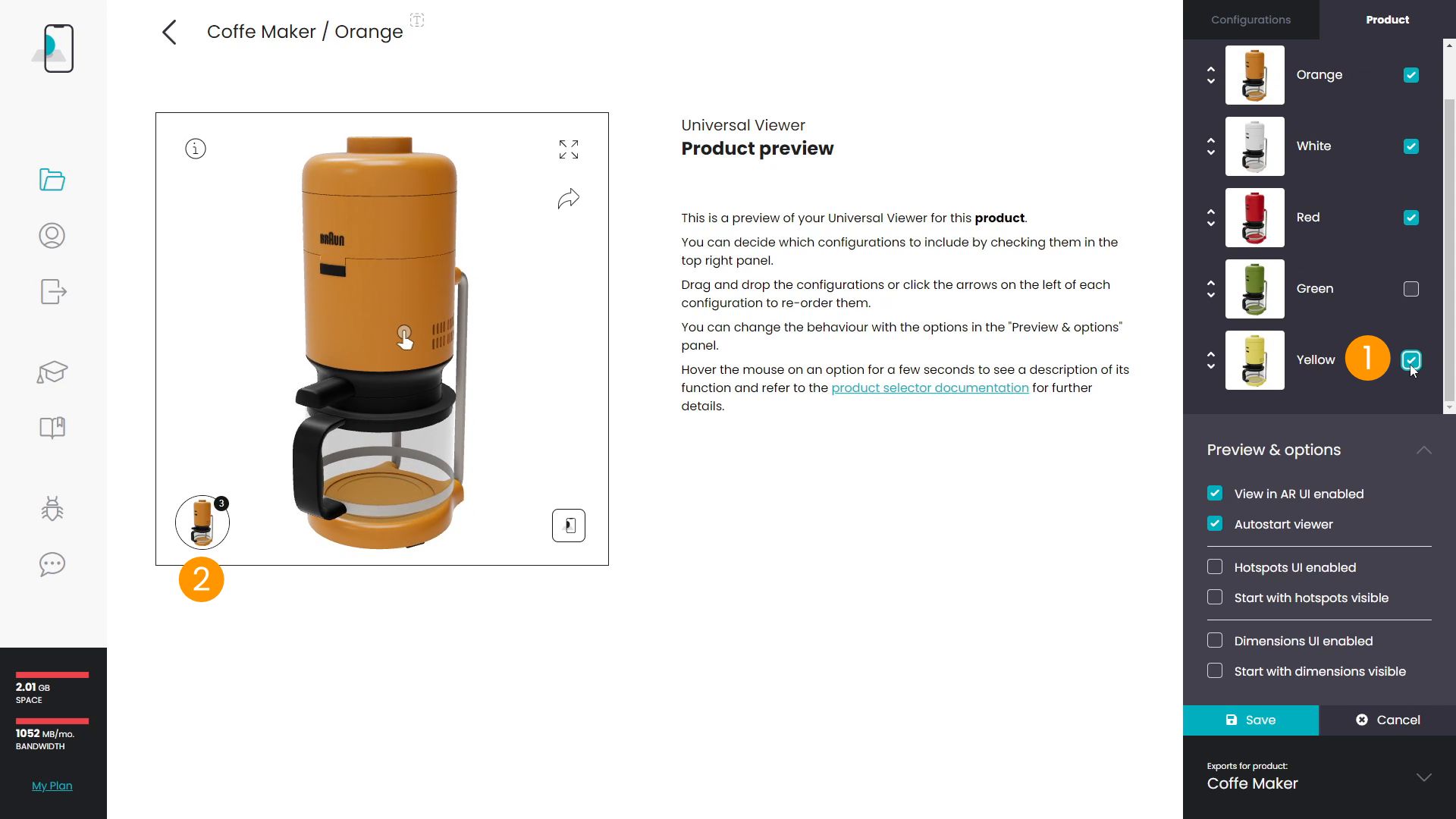
Possiamo modificare l'ordine delle configurazioni trascinandole nella posizione desiderata, oppure cliccando sulle frecce 1 a fianco di ogni configurazione. L'anteprima dell'Universal Viewer verrà aggiornata con il nuovo ordine 2.
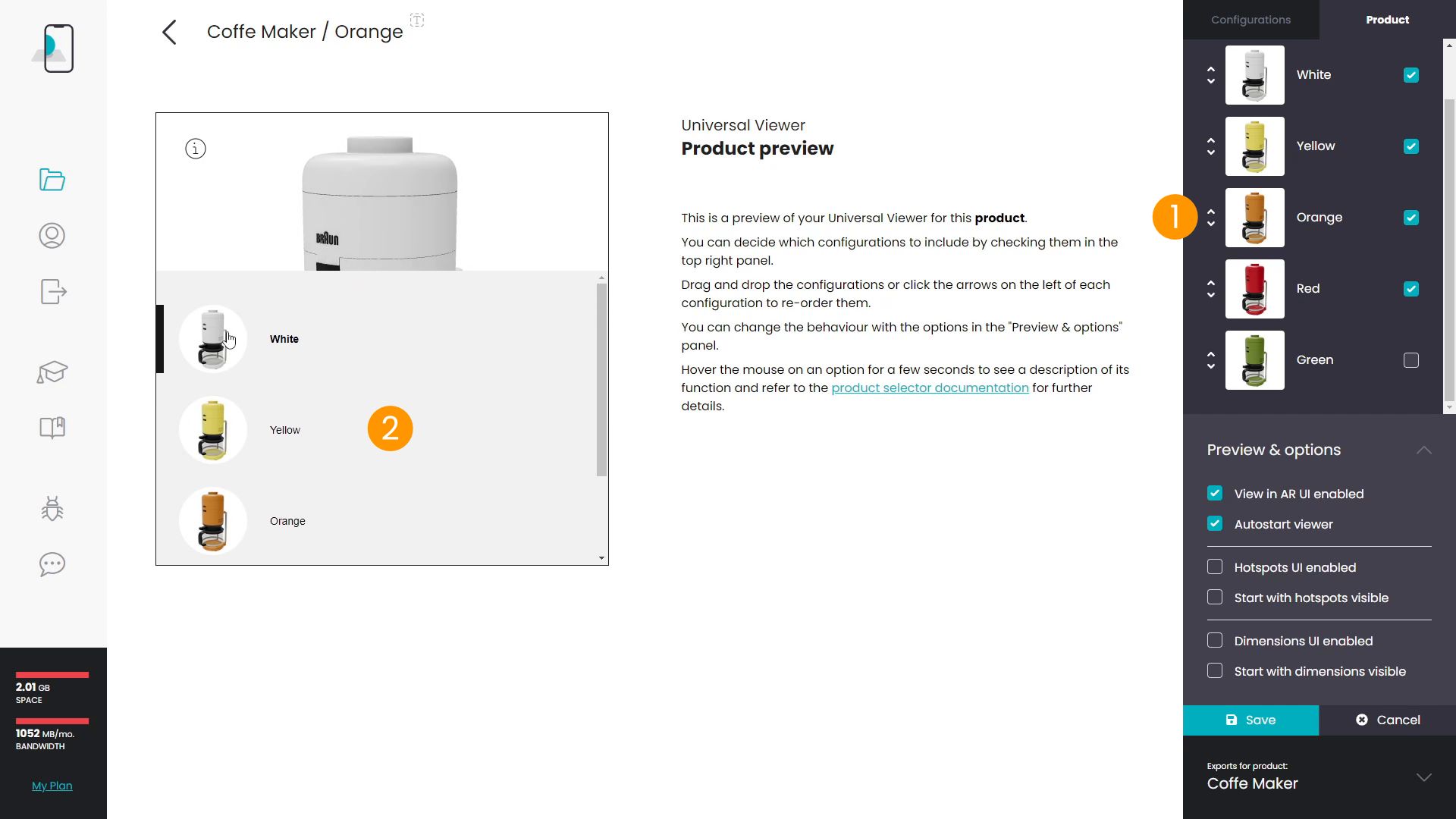
Opzioni ed export
In basso a destra troviamo il pannello delle opzioni del Product Selector. Consigliamo di tenere le prime due opzioni sempre attive.
- 1 View in AR UI enabled abilita la visualizzazione in Realtà Aumentata sugli smartphone.
- 2 Autostart viewer fà caricare automaticamente il modello 3D nell'Universal Viewer.
- 3 Hotspots UI enabled permette all'utente di mostrare o nascondere gli hotspot.
- 4 Start with hotspots visible attiva automaticamente gli hotspot al caricamento del modello.
- 5 Dimensions UI enabled permette all'utente di mostrare o nascondere le misure del modello.
- 6 Start with dimensions visible attiva automaticamente la visualizzazione delle misure al caricamento del modello.
Clicchiamo il bottone SAVE 7 per impostare definitivamente il Product Selector, oppure CANCEL per scartare le modifiche.
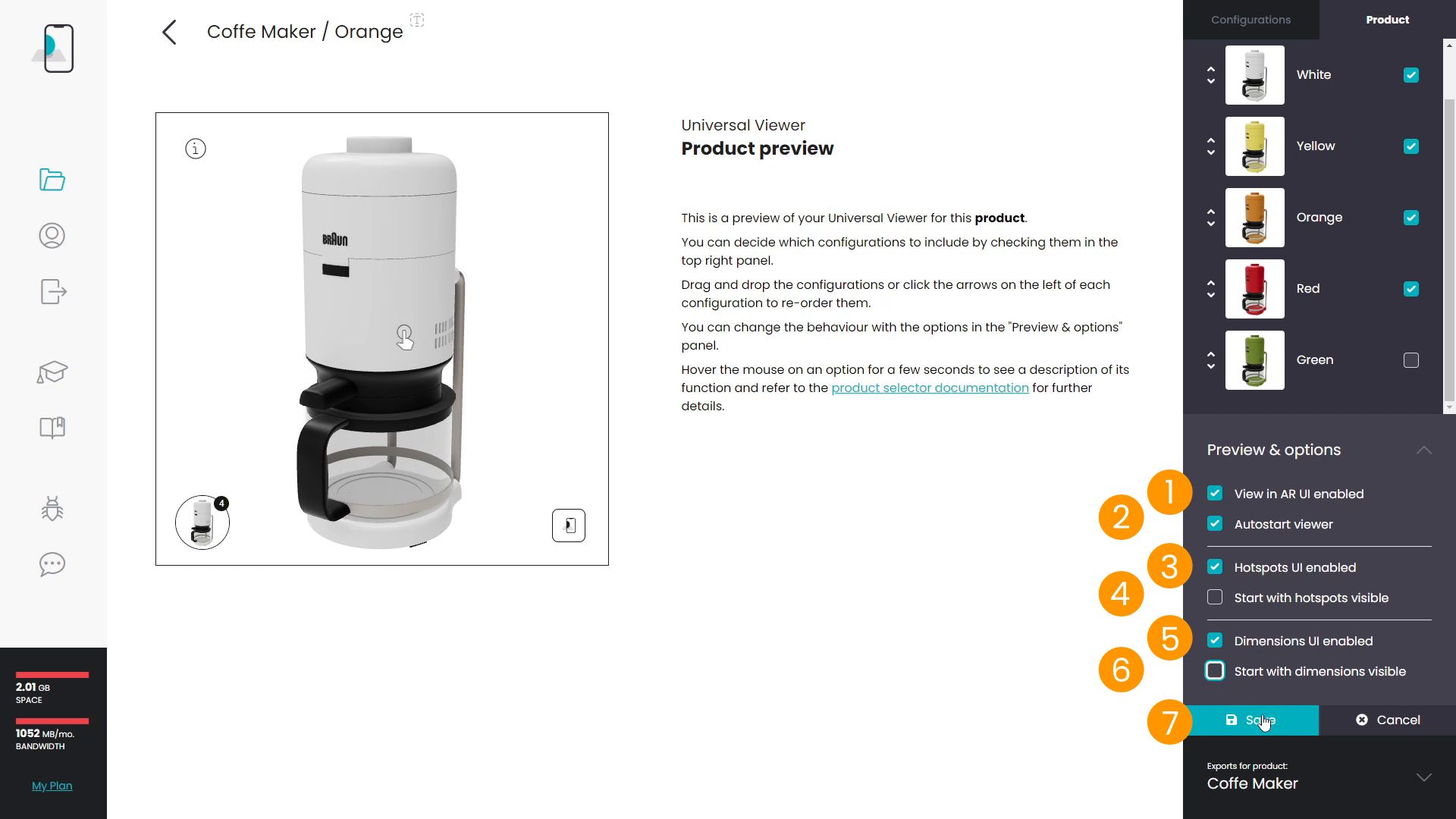
Nell'ultimo pannello troveremo gli export del Product Selector.
- 1 Link ed Embed Code dell'Universal Viewer.
- 2 Link e Download del QRcode.